win10玩游戏突然掉帧怎么办 win10玩游戏突然掉帧又恢复解决方法
更新时间:2022-06-06 10:30:05作者:run
近日有用户反馈自己win10系统在玩游戏的过程中,总是会出现突然掉帧之后又恢复的情况,很是烦人,今天小编教大家win10玩游戏突然掉帧怎么办,操作很简单,大家跟着我的方法来操作吧。
解决方法:
一、驱动不一定要最新版,往往新驱动不一定适合游戏,确保驱动是最稳定的公版驱动。
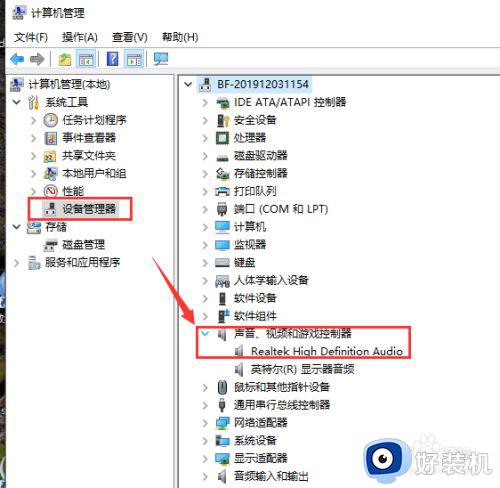
二、回退到更新之前的系统
1.使用快捷方式“Win+i”,打开设置,找到更新和安全点击进入。
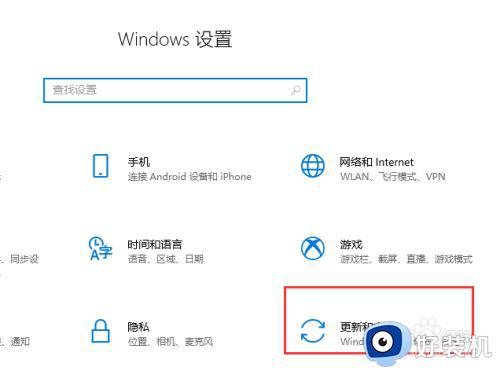
2.点击左侧“恢复”,在右侧展开的窗口中找到“回退到Windows10上一个版本”,点击“开始”。
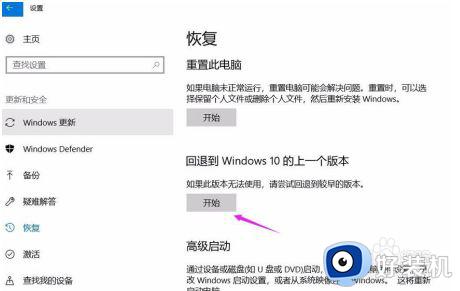
3.选择一个回退的理由,在之后弹出的窗口重复选择“下一步”,之后系统就会重启

三、检查电源是否已经设置为高性能模式。
1.使用快捷“Win+i”,打开“设置”,找到“系统”点击进入。
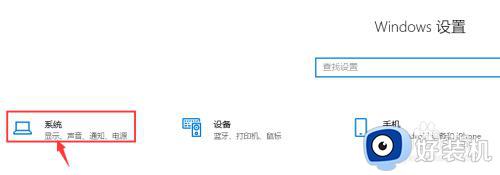 2.找到“电源和睡眠”,右侧选择“其他电源设置”
2.找到“电源和睡眠”,右侧选择“其他电源设置”
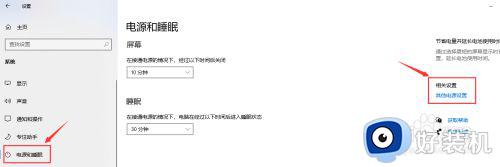
3.选择“更改计划设置”
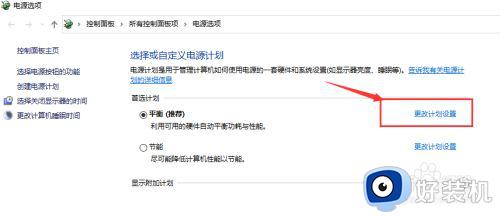
4.选择“高级电源设置”
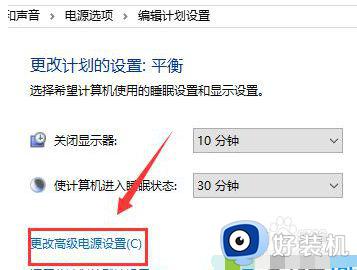
5.在下拉框选择“高性能”,点击“确定”
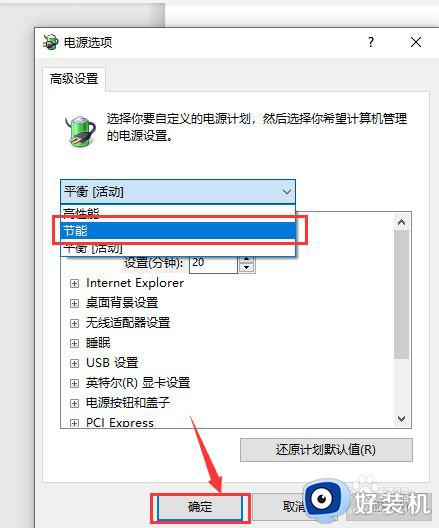
四、 自己的显卡占用和显存同时都高的话,说明显卡比较吃力,最好调低分辨率和特效关闭抗锯齿。
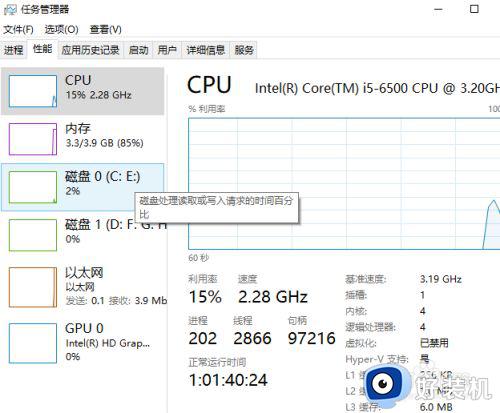
以上就是关于win10玩游戏突然掉帧又恢复解决方法的全部内容,有遇到这种情况的用户可以按照小编的方法来进行解决,希望能够帮助到大家。
win10玩游戏突然掉帧怎么办 win10玩游戏突然掉帧又恢复解决方法相关教程
- win10玩求生之路2卡顿掉帧怎么办 win10玩求生之路2掉帧严重解决方法
- win10玩古墓丽影崛起掉帧怎么回事 win10古墓丽影崛起卡顿掉帧严重如何解决
- win10笔记本玩dota2掉帧怎么办 win10笔记本dota2掉帧数解决方法
- win10玩求生之路2卡顿掉帧为什么 win10玩求生之路2掉帧严重如何解决
- 炉石传说掉帧怎么解决win10 win10炉石传说掉帧的解决教程
- win10玩腾讯手游助手玩和平精英掉帧卡顿如何解决 win10玩腾讯手游助手玩和平精英掉帧卡顿解决教程
- 英雄联盟掉帧解决办法win10 win10系统玩lol掉帧如何处理
- win10玩游戏掉帧怎么办 win10打游戏掉帧卡顿解决方法
- 剑灵win10卡顿怎么办 win10电脑玩剑灵掉帧卡顿如何修复
- win10玩街头篮球卡顿怎么回事 win10电脑玩街头篮球掉帧卡顿如何解决
- win10拼音打字没有预选框怎么办 win10微软拼音打字没有选字框修复方法
- win10你的电脑不能投影到其他屏幕怎么回事 win10电脑提示你的电脑不能投影到其他屏幕如何处理
- win10任务栏没反应怎么办 win10任务栏无响应如何修复
- win10频繁断网重启才能连上怎么回事?win10老是断网需重启如何解决
- win10批量卸载字体的步骤 win10如何批量卸载字体
- win10配置在哪里看 win10配置怎么看
win10教程推荐
- 1 win10亮度调节失效怎么办 win10亮度调节没有反应处理方法
- 2 win10屏幕分辨率被锁定了怎么解除 win10电脑屏幕分辨率被锁定解决方法
- 3 win10怎么看电脑配置和型号 电脑windows10在哪里看配置
- 4 win10内存16g可用8g怎么办 win10内存16g显示只有8g可用完美解决方法
- 5 win10的ipv4怎么设置地址 win10如何设置ipv4地址
- 6 苹果电脑双系统win10启动不了怎么办 苹果双系统进不去win10系统处理方法
- 7 win10更换系统盘如何设置 win10电脑怎么更换系统盘
- 8 win10输入法没了语言栏也消失了怎么回事 win10输入法语言栏不见了如何解决
- 9 win10资源管理器卡死无响应怎么办 win10资源管理器未响应死机处理方法
- 10 win10没有自带游戏怎么办 win10系统自带游戏隐藏了的解决办法
